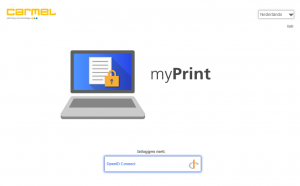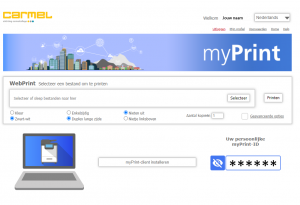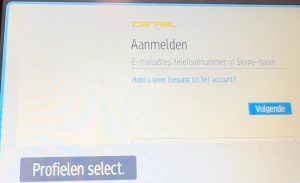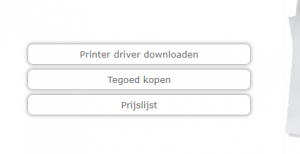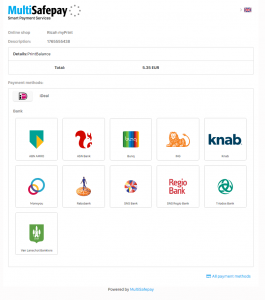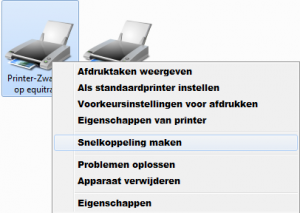In deze handleiding wordt uitgelegd hoe je via een webpagina printopdrachten naar de printer kunt versturen.
Stap 1: Ga in een webbrowser naar https://print.carmel.nl/
Klik op open ID Connect (Indien nodig: Vul je gebruikersnaam en wachtwoord in en klik op “inloggen” om aan te melden.)
Stap 2: Klik op de knop “Selecteer” en navigeer in de verkenner naar het bestand dat je wil afdrukken. Maak de gewenste instellingen m.b.t. kleur etc. en klik op de knop “Afdrukken“.
Stap 3: De printopdracht is nu verzonden naar de printer en kan met je pasje worden opgehaald.
NB Na de eerste keer aanmelden op de de print.carmel.nl moet je je pasje 1 keer weer registreren bij de nieuwe printers.
Pasje bij de printer houden > op registreren klikken (>klik op profielen select. > kies streamline >) inloggen met je hooghuis e-mailadres en wachtwoord.
Wellicht moet je je printopdracht nu nog 1 keer opnieuw doen.